Kako ustvariti uporabniško skupino Slack

Slack je odlično orodje za sodelovanje. Ste pripravljeni ustvariti uporabniško skupino? Ta vodnik vas vodi skozi postopek za to funkcijo premium načrta.
Naših 10 težav služi kot kontrolni seznam možnih vzrokov za vaše težave SPSS Statistics . Nekateri samo zapravljajo vaš čas, drugi pa lahko zapravljajo vaš čas in uničijo vašo analizo. Ta seznam poudarja pomen izogibanja tem pogostim težavam, da lahko učinkovito uporabljate SPSS.
Nekatere od teh 10 zadreg so lahko sprva zmedene. Drugi so preprosti, vendar jim novi uporabniki morda ne bodo pripisali pomena, ki si ga zaslužijo. Vsem je skupno to, da vas nepoznavanje njih lahko spravi v vročo vodo. Kadar se zdi, da je v SPSS kaj narobe, še enkrat preverite ta seznam. Da bi se uvrstili na ta seznam, so te zadrege morale ustvariti na stotine težav v resničnem svetu, o čemer smo priča med našimi interakcijami s strankami.
Številnim novim uporabnikom SPSS se zdi deklariranje stopnje merjenja nadloga. Nekaj časa ga lahko prezrete, vendar je naš nasvet, da ne čakate na dan, ko začne povzročati težave. Tukaj je le nekaj omembe vrednih situacij, v katerih boste obžalovali odločitev, da odlašate s pravilno nastavitvijo svojih podatkovnih nizov:
Ustrezni metapodatki so nujni za učinkovito uporabo SPSS. Tisti, ki poskušajo prihraniti čas s preskokom koraka pravilne nastavitve svojih podatkovnih nizov, ne bodo nikoli uspeli, ker bodo na dolgi rok zapravljali čas, da bi ugotovili, zakaj se SPSS ne obnaša tako, kot bi moral.
Izogibajte se uporabi vrste spremenljivke niza. Namesto tega uporabite kombinacijo vrednosti in oznak vrednosti. V 60. in 70. letih sta bila RAM in prostor na trdem disku draga in omejena. Nizovi uporabljajo veliko več znakov in bajtov kot številk in takrat SPSS ni mogel izvajati izračunov samo z RAM-om, zato je moral uporabiti trdi disk, saj bi lahko uporabili praskalnik. Zdaj se morda zdi čudno skrbeti za takšne stvari, vendar je izogibanje nizom še vedno jedro filozofije oblikovanja SPSS.
Katere vrste spremenljivk je torej treba shraniti kot nize? Naslovi, odprti komentarji v podatkih ankete ter imena ljudi in podjetij so dobri primeri nizovnih spremenljivk. Ni jih veliko več. Imena 50 držav, imena izdelkov, kategorije izdelkov in SKU-je ter večino drugih nominalnih spremenljivk je treba nastaviti kot pare vrednosti in oznake vrednosti.
V preteklosti so vodilne ničle v podatkih, kot so poštne številke, predstavljale težavo, zato bi bili podatki deklarirani kot niz. Zdaj pa omejeni številski tip spremenljivke dodaja vodilne ničle, obložene z največjo širino spremenljivke, tako da spremenljivke poštne številke ni več treba deklarirati kot niz. Prav tako Autoecode olajša pretvorbo iz niza v številsko. Najmanj spremenljivk nizov.
Excelove datoteke ne dovoljujejo metapodatkov, zato Excel ne podpira parov oznak vrednosti in vrednosti. Ko pogosto uvažate nizovne podatke iz Excela, razmislite o učenju sintaksnih ukazov in preoblikovanju samodejnega kodiranja, ker so te tehnike lahko koristne.
Pred leti je uporabnik SPSS v enem od naših razredov doživel naslednjo situacijo. Imel je lestvico od 1 do 10, z 10 kot najvišjo oceno zadovoljstva in 1 kot najnižjo oceno zadovoljstva. Potreboval je kodo, ki bi predstavljala »ni hotel odgovoriti« in izbral 11. Ko je izvedel za manjkajoče podatke v razredu, se je spraševal, ali bi bilo v redu, če bi pustili 11 v podatkih, ker je že končal analizo in število zavrnitev je bilo dokaj nizka.
Stavite, da je povzročilo veliko težavo! To bi lahko povprečno zadovoljstvo premaknilo precej daleč proti 11, tudi ob 1 do 2 odstotkih neodgovora. V tem primeru je bilo presenetljivo, da je bil najpogostejši odgovor 1 zelo daleč od kodirane vrednosti za neodgovor. Zaradi tega dejstva bi morala biti analiza očitno napačna in jo je bilo enostavno opaziti. Še huje, anketne raziskave dobro razumejo, da zavrnitve pogosto odražajo anketirance, ki so zelo nezadovoljni, vendar neradi delijo svoje mnenje. Zaradi izbire 11 je bilo njihovo mnenje videti zelo zadovoljno, ne zelo nezadovoljno, kar je še bolj izkrivilo rezultate.
Na žalost ljudje pogosto pozabijo razglasiti pogrešano, napaka pa se pogosto nadaljuje v zadnjih korakih analize in je nikoli ne odkrijemo. V primeru bi lahko težavo odpravili z enim preprostim korakom: razglasite 11 kot uporabniško definirano manjkajočo. Bodite previdni pri deklariranju manjkajočih podatkovnih vrednosti v svojih metapodatkih.
Kaj je lahko narobe z dodatnimi moduli? Težava, ki jo pogosto opazimo pri odjemalcih, je ta, da berejo o funkcijah v dodatnih modulih in potem ne najdejo modulov. To se morda zdi nenavadno. Ali ne bi vsi vedeli, katere funkcije SPSS imajo v lasti? Toda tudi vi ste lahko zmedeni iz več razlogov:
SPSS implementira dodatne module tako, da jih doda v vaše menije, običajno v glavnem meniju Analyze. Na naslednji sliki lahko vidite meni Analyze na zaslonu preskusne različice naročnine SPSS. Preskusna različica ima vedno vse module. Torej, če je vaš meni krajši od tistega, ki ga vidite na sliki, veste, da nimate celotnega nabora dodatnih modulov.
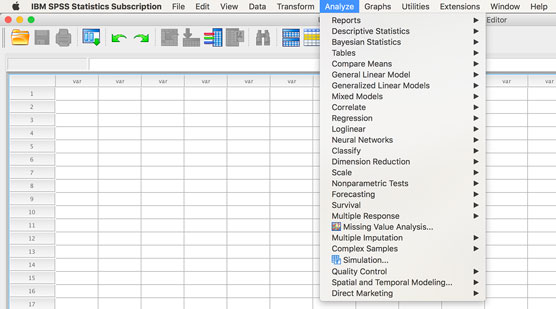
Meni Analiza z vsemi razpoložljivimi moduli.
Nič ni narobe z vašo kopijo SPSS. Preprosto nimate dostopa do vseh funkcij, vključno s sintakso SPSS. Nekateri verjamejo, da če poznate potrebno kodo in obidete grafični uporabniški vmesnik, lahko zaženete kateri koli ukaz, vendar to ni res. Če želite zagnati sintakso za dodatni modul, morate biti lastnik modula. To točko poudarjamo, ker smo videli, da so si ljudje izposodili sintakso od vira, sodelavca ali knjige ter poskušali kopirati in prilepiti kodo v okno Syntax. Koda sintakse ne bo delovala, če nimate ustrezne licence.
Drug pogost vir zmede je, da se mnogi uporabniki SPSS ne zavedajo, da imajo dostop do dodatnih modulov v službi ali šoli. To je žalostno, ker so moduli lahko izjemno uporabni. Za večjo učinkovitost pri analizi naročnikom vedno priporočamo modul Tabel po meri. Neštetokrat so stranke mislile, da nimajo modulov, samo zato, da bi odkrile, da so tabele po meri vidne v menijih in delujejo.

Končno so »vtičniki« nekoliko drugačni od modulov dodatkov. Funkcije lahko dodate v SPSS s Pythonom in R. Če ste programer, lahko razmislite o tem, da to nalogo opravite sami. Vendar pa je veliko teh razširitev že na voljo. Vse kar morate storiti je, da jih prenesete in prikazani bodo kot dodatni elementi menija s simbolom plus poleg vnosa v meniju (glejte ikono roba). Upokojeni SPSSer Jon Peck je bil ključnega pomena pri dodajanju te funkcije programiranja v SPSS.
SPSS ni tako pameten. SPSS bo naredil vse, kar boste od njega zahtevali. Torej, če imate spremenljivko, kot je zakonski status, z vrednostmi: 1= poročen, 2=razvezan, 3=ločen, 4=vdovel in 5=samski, in prosite SPSS, da vam poda povprečje za zakonski status, SPSS vam bo dal pomen. Vendar pa povprečje 2,33 za nominalno spremenljivko, kot je zakonski status, ni uporabno. Podobno, če analizirate svoje podatke in ugotovite, da 100 % vaših prijateljev, ki ste jih anketirali, meni, da bi bilo treba več denarnih sredstev nameniti teniškemu centru v vašem podeželskem klubu, vendar ste intervjuvali le teniške igralce, potem svojih rezultatov ne morete izdajati kot naključni vzorec članov podeželskega kluba, niti ne morete biti presenečeni nad svojimi ugotovitvami.
Pomembno je, da imate zanesljive in veljavne podatke. SPSS predvideva, da vaši podatki izvirajo iz naključnega vzorca; če temu ni tako, lahko še vedno dobite opisne informacije, vendar svojih rezultatov ne boste mogli posplošiti na populacijo. Prav tako boste morali vedeti, katere informacije lahko pridobite iz svojih podatkov.
Poleg tega je pomembno zapomniti, da ima vsak statistični test predpostavke. Nekateri statistični testi v SPSS, kot je t-test neodvisnih vzorcev, samodejno ocenijo nekatere testne predpostavke, vendar večino časa; boste morali izvesti dodatna preverjanja, da ocenite predpostavke testa. Ne pozabite, da bolje ko izpolnjujete testne predpostavke, bolj lahko zaupate rezultatom testa.
Morda boste slišali, da je test občutljiv na kršitve predpostavk ali robusten na kršitve predpostavk. Ko je test občutljiv , morate biti še posebej previdni, da izpolnite predpostavke. Ko je test robusten , je s predpostavkami več prostora za premikanje.
Skoraj vsi uporabniki SPSS se začnejo z učenjem SPSS prek grafičnega uporabniškega vmesnika in mnogi menijo, da je sintaksa SPSS nekoliko skrivnostna. Zmeda nastane, ko kolega deli del sintaksne kode in jo ponudi kot bližnjico, vendar je vse skupaj lahko videti zelo zastrašujoče. Strah je, da boste morali imeti na mizi odprto veliko knjigo in da boste ukaze tipkali črko za črko. To preprosto ni res.
Tudi če dobronamerni kolega vzklikne: »To je enostavno, samo prilepi«, morda ne bo jasno, kaj mislijo. »Lepljenje« v SPSS v zvezi s sintakso SPSS pomeni, da pogovorna okna SPSS generirajo sintaktično kodo za vas, tako da dajete navodila prek točke in klika. Sintaksa se nato ustvari in pošlje v okno sintakse. To si lahko predstavljate kot pretvarjanje klikov v kodo. To ni manever kopiranja in lepljenja (Control-C, Control-V v sistemu Windows), ki ga izvajamo v večini programske opreme.
Skoraj vsak, ki se uči SPSS, v učno izkušnjo vnese predhodno izpostavljenost Excelu. V obeh je kritična funkcija, ki se v obeh vmesnikih obravnava precej različno. V Excelu, ko želite implementirati formulo, delate neposredno v celici preglednice in formula se shrani na isto mesto, ko shranite preglednico. V SPSS morate uporabiti pogovorno okno Izračunaj spremenljivko (ali enakovredno v sintaksi SPSS) in vaša formula ni shranjena v nabor podatkov @@md, le rezultat se shrani v nabor podatkov.
Sprva se morda zdi zelo zaželeno, da vsi shranijo formule v nabor podatkov, vendar morda ni jasno, kakšna je visoka cena, ki se plača za to funkcijo v Excelu. SPSS je zasnovan tako, da ga je mogoče razširjati na velike nabore podatkov, včasih na 100 milijonov vrstic podatkov. V Excelu je treba preglednico nenehno skenirati, da posodablja vrednosti formul. To skeniranje, pasivno in samodejno v ozadju, porabi vire in naredi Excel manj razširljiv na zelo velike nabore podatkov. Excel postane opazno počasen, ko so nabori podatkov iz tega razloga zelo veliki, vendar Excel nikoli ni bil zasnovan za velike nabore podatkov. V SPSS podatki ostanejo konstantni, razen če dejanje zahteva spremembo. Za prisilno posodobitev izračunov morate ponovno uporabiti menije ali znova zagnati SPSS Syntax. Vsak sistem je zasnovan z mislijo na svojo primarno publiko.
Če ste bolj seznanjeni s tem, kako Excel samodejno posodablja izračune, kako bi se morali prilagoditi SPSS? Če se večina vaših podatkov prebere iz datoteke in nadaljujete neposredno z analizo, boste verjetno zelo zadovoljni z uporabo grafičnega uporabniškega vmesnika. Če imate zelo velike datoteke ali če imate veliko število izračunov, ki so narejeni po tem, ko so podatki prebrani iz datoteke, se boste morali naučiti sintakse SPSS, da boste produktivni. Če shranite te izračune, morda na desetine ali stotine, v obliki sintakse SPSS, jih lahko znova zaženete dokaj enostavno.
Excel ima trenutno omejitev 1.000.000 vrstic podatkov, pred nekaj leti pa je bila omejitev veliko manjša. To je redko težava za uporabnike Excela, saj običajno zadostuje toliko vrstic. Strokovnjaki za Excel lahko pogosto najdejo pot okoli te omejitve, vendar je le redko potrebno. Tehnični razlog za to omejitev je, da mora biti celotna preglednica dostopna v pomnilniku računalnika. SPSS ne zahteva, da se celoten nabor podatkov prilega v pomnilnik računalnika. To je pomembno za številne uporabnike SPSS, ker mora na tisoče podjetij z nabori podatkov, večjimi od omejitve milijon vrstic, analizirati svoje velike nabore podatkov v SPSS. IRS je opazen primer organizacije, ki uporablja SPSS, ki ima nabore podatkov, veliko večje od omejitve milijona vrstic.
Manjkajoči podatki so bili pogosto obravnavani kot tema, ki obsega poglavje (ali celo knjigo), vendar razprava o tej dolžini v tem članku ni možna. Manjkajoče podatke lahko obravnavate na več načinov, eden od njih je uporaba brisanja po seznamu. Poznavanje izraza brisanje po seznamu vas lahko opozori na to, kar bi se sicer v SPSS zdelo čudno. Predstavljajte si, da imate velik nabor podatkov z več tisoč vrsticami. Toda ko zaženete multivariatno analizo, se SPSS obnaša, kot da sploh nimate podatkov. Korake preverite večkrat, vendar v rezultatih vidite le sporočila, ki kažejo, da nimate »nobenega veljavnega primera«. Kaj bi se lahko zgodilo?
Brisanje po seznamu je ena od metod za ugotavljanje, katere primere v naboru podatkov SPSS uporablja za multivariatno analizo. Pri uporabi te metode se uporabljajo samo primeri, ki veljajo za vse spremenljivke v analizi. Če v vrstici primera manjka samo ena celica z informacijami, bo odstranjen celoten primer. Zakaj je to pogosto? Predstavljajte si, da zbirate podatke o letalskih potnikih. V enem stolpcu je zapisano, ali se je potnik odločil za nakup obroka med letom, kar velja samo za potnike v avtobusnem prevozu. V drugem stolpcu je zabeleženo, katero od dveh možnosti obrokov je oseba izbrala med obrokom v prvem razredu, kar velja samo za potnike prvega razreda. Vsaka vrstica v naboru podatkov bo manjkala ena ali druga, kar bo povzročilo nič vrstic podatkov, ki bodo predstavljene multivariatni analizi. Ta situacija je pogosta.
Ta kratka razprava ne zadostuje za pretehtanje prednosti in slabosti uporabe brisanja po seznamu. Vendar se boste tega zdaj zavedali, ko boste naleteli na problem nič analiziranih primerov. Prav tako bodite pozorni na čase, ko bo analiziranih veliko manj primerov, kot ste pričakovali. V pogovornem oknu Možnosti pogovornega okna Linearna regresija je privzeto izbris po seznamu. Pazite, da ne boste naključno izbirali med drugimi možnostmi, dokler regresija ne deluje. Namesto tega razumejte druge možnosti, preden jih preizkusite.
Vaše SPSS veščine lepo napredujejo in odločili ste se, da je čas, da preizkusite SPSS Syntax. Dvakrat preverite svoje delo, zaženete sintakso in naletite na opozorilo, prikazano tukaj. Potrjujete, da imate potreben nabor podatkov in potrebno spremenljivko. Kaj se je zgodilo?

Opozorilo: manjkajo potrebne spremenljivke.
Skoraj zagotovo imate odprta dva (ali več) podatkovnih nizov in ste izgubili vest, kateri je aktiven. Ko delate v grafičnem uporabniškem vmesniku, je skoraj nemogoče, da bi se zmedli, ker ko dostopate do menijev in pogovornih oken, to običajno počnete iz okna urejevalnika podatkov. Ko pa uporabljate sintakso SPSS, izvajate kodo in ni nobenega zagotovila, da so prisotni potrebni podatkovni elementi. Tukaj je tisto, kar morate storiti: Preverite, ali imate odprtih več kot en nabor podatkov, in zagotovite, da je nabor podatkov, ki ga potrebujete, aktiven nabor podatkov. Okno Sintaksa ima naslednji indikator:

DataSet1 je preprosto nabor podatkov, ki ste ga najprej odprli. Če želite preklopiti na DataSet2, preprosto kliknite puščice in ga izberite. Nabor podatkov, ki ga potrebujete, lahko dodelite tudi z uporabo naslednjega bita sintakse: DATASET ACTIVATE DataSet1.
Pogosta napaka se zgodi, ko imate opravka z ukazom, ki ostane v veljavi, dokler SPSS izrecno ne naročite, naj ga izklopi. Trije od teh ukazov so Select, Split in Weight, ki so v SPSS nekoliko nenavadni, ker so običajno povezani z začasno prilagoditvijo analize, ne pa s trajno spremembo podatkov. Teža je bolj tehnična in je pogosteje povezana z analizo ankete. Tukaj je kratka razlaga vsakega:
Učinkovita uporaba vseh treh zahteva več kot le hitro opredelitev. Vendar pa je zaradi indikatorja v spodnjem desnem kotu okna urejevalnika podatkov preprosto preveriti, ali so še vedno vklopljeni. Indikator filtra se nanaša na operacije v pogovornem oknu Izbira primerov. Indikatorja Teža in Razdelitev se nanašata na pogovorna okna Teža in Razdeli. (Unicode se nanaša na sistem kodiranja, ki ga uporablja SPSS, ki običajno ni začasen, čeprav lahko to spremenite v meniju Uredi→ Možnosti.)

Indikatorji filtra, tehtanja in razdelitve.
Če se SPSS obnaša čudno in ne dosežete pričakovanih rezultatov, preverite te kazalnike. Če želite izklopiti indikator, se vrnite v pogovorno okno, kjer ste dali prvotno navodilo.
Pogosta napaka je, da pomotoma hkrati uporabite Select in Split. (Izkušeni uporabniki SPSS lahko to storijo namerno, vendar le redko.) Zlasti nikoli ni dobra ideja, da uporabite Select in Split na isti spremenljivki hkrati. Če to storite, se bodo v oknu SPSS Output Viewer prikazala številna opozorila.
Slack je odlično orodje za sodelovanje. Ste pripravljeni ustvariti uporabniško skupino? Ta vodnik vas vodi skozi postopek za to funkcijo premium načrta.
V QuickBooks 2010 za vodenje evidenc o svojih prodajalcih uporabljate seznam dobaviteljev. Seznam dobaviteljev vam omogoča zbiranje in beleženje informacij, kot so naslov prodajalca, kontaktna oseba itd. Ponudnika lahko dodate na svoj seznam prodajalcev v nekaj preprostih korakih.
QuickBooks 2010 računovodjem olajša delo z datotekami s podatki strank. Uporabite lahko funkcijo Računovodjevo kopiranje v QuickBooks, da svojemu računovodju preprosto pošljete po e-pošti (ali po pošti) kopijo podatkovne datoteke QuickBooks. Računovodjevo kopijo podatkovne datoteke QuickBooks ustvarite s svojo različico QuickBooks in pravim […]
Za vnos računa, ki ga prejmete od prodajalca, uporabite transakcijo računa QuickBook Online. QBO spremlja račun kot obveznost, ki je obveznost vašega podjetja – denar, ki ga dolgujete, vendar ga še niste plačali. Večina podjetij, ki vstopajo v transakcije z računi, to stori, ker prejmejo precejšnje število računov in […]
QuickBooks Online in QuickBooks Online Accountant vsebujeta orodje, imenovano Client Collaborator, ki ga lahko uporabite za komunikacijo s stranko o obstoječih transakcijah. Client Collaborator je dvosmerno orodje; vi ali vaša stranka lahko pošljete sporočilo, prejemnik sporočila pa lahko odgovori. Pomislite na Client Collaborator kot na način, da […]
Spoznajte Slack, ki vam omogoča komunikacijo in sodelovanje s kolegi znotraj in zunaj vaše organizacije.
Izračun stroškov na podlagi dejavnosti (na kratko ABC) je morda najboljša nova računovodska ideja v zadnjih treh desetletjih. Pristop je pravzaprav zelo preprost, če že uporabljate QuickBooks. Skratka, vse, kar naredite za implementacijo preprostega sistema ABC v QuickBooks, je to, kar počnete trenutno. Z drugimi besedami, samo še naprej spremljajte […]
QuickBooks ponuja več kot 100 računovodskih izkazov in računovodskih poročil. Do teh poročil pridete tako, da odprete meni Poročila. Meni Poročila razporedi poročila v približno ducat kategorij, vključno s podjetjem in financami, kupci in terjatvami, prodajo, delovna mesta ter časom in kilometrino. Za pripravo skoraj vseh poročil, ki so na voljo prek poročil […]
QuickBooks vam omogoča, da porabite manj časa za knjigovodstvo in več časa za vaše podjetje. Z uporabo bližnjic se boste po svojem računovodstvu premikali še hitreje in lažje.
Ko v QuickBooks vklopite sledenje razreda, je uporaba razredov res enostavna. Nastavite razrede za proizvodne ali storitvene linije, za katere želite izmeriti dobičkonosnost. Transakcije razvrstite kot tiste, ki ustrezajo določenemu razredu, tako kot so zabeležene (če lahko) ali po dejstvu (če morate […]







